ยังสงสัยว่าคุณควรอัพเกรดเป็น Windows 11 หรือไม่? วันนี้เราจะมาลองตอบคำถามเร่งด่วนเกี่ยวกับระบบปฏิบัติการใหม่จาก Microsoft.
ตั้งค่าและทดสอบทั้งหมดบนแล็ปท็อป Lenovo Legion 5 โปรซึ่งทางตัวแทนฯ ได้โปรดเกล้าฯ ให้มา Lenovo ในยูเครน.
Win 11 เข้าฉายวันที่ 5 ตุลาคม 2021 อย่างไรก็ตาม เช่นเคย มีการพูดคุย ข้อโต้แย้ง และความคิดเห็นมากมายเกี่ยวกับ Windows ใหม่ ผู้เชี่ยวชาญและนักข่าวบางคนยกย่องนวัตกรรมจาก Microsoftคนอื่นสงสัยว่าเหตุใดจึงจำเป็นต้องมีระบบปฏิบัติการใหม่ดุความต้องการของระบบ Windows 11 ข้อโต้แย้งและการสนทนาเหล่านี้ไม่มีที่สิ้นสุดและบางครั้งก็ดูเหมือนจะนำมาซึ่งทั้งดีและไม่ดีในเวลาเดียวกัน

ดูเหมือนว่ามีการกล่าวและเขียนมากมายเกี่ยวกับ Windows 11 ใหม่ ซึ่งทุกอย่างเป็นที่รู้จักและชัดเจนอยู่แล้ว เรามีข่าวสารและบทความมากมาย เขียน เกี่ยวกับสิ่งนั้น คุณสามารถค้นหาได้อย่างง่ายดายบนแหล่งข้อมูลของเรา
แม้ว่ารอบปฐมทัศน์ของ Windows ใหม่จะไม่สมบูรณ์แบบเท่าที่เราต้องการ Microsoftแต่เธอจะทำลายสถิติความนิยมอย่างแน่นอน และผู้ใช้หลายคนคงมีคำถามมากมายเกี่ยวกับ Windows 11 ใหม่ ระบบปฏิบัติการใหม่มักจะมีคำถามมากมายอยู่เสมอ ดังนั้นวันนี้เราจะพยายามให้ความกระจ่างเกี่ยวกับระบบปฏิบัติการใหม่ Microsoft และให้คำตอบสำหรับคำถามที่สำคัญที่สุดที่เกี่ยวข้องกับ Windows 11 อ่านบทความของเราด้านล่าง และหากคุณมีคำถามใด ๆ ที่คุณไม่พบคำตอบ อย่าลังเลที่จะถามในความคิดเห็น เอาล่ะ มาเริ่มกันเลย!
Windows 11 ราคาเท่าไหร่?
หากคุณเป็นเจ้าของ Windows 10 คุณสามารถอัปเกรดได้ฟรีโดยใช้ Windows Update Center Windows Update Assistant อาจบอกคุณแล้วว่าคอมพิวเตอร์ของคุณพร้อมสำหรับระบบใหม่หรือไม่ หากไม่เป็นเช่นนั้น คุณควรรอสักครู่และไม่ทำการบังคับอัพเดทโดยใช้ Windows 11 Setup Assistant ความจริงก็คือในกรณีนี้มีความแตกต่างบางประการและมีความเสี่ยงที่อุปกรณ์บางตัวที่เชื่อมต่อกับพีซีของคุณอาจทำงานไม่ถูกต้องในภายหลังหากพวกเขา มีไดรเวอร์ที่ล้าสมัย ระบบจะตรวจสอบความเข้ากันได้ทั้งหมดของพีซีหรือแล็ปท็อปของคุณด้วย 11
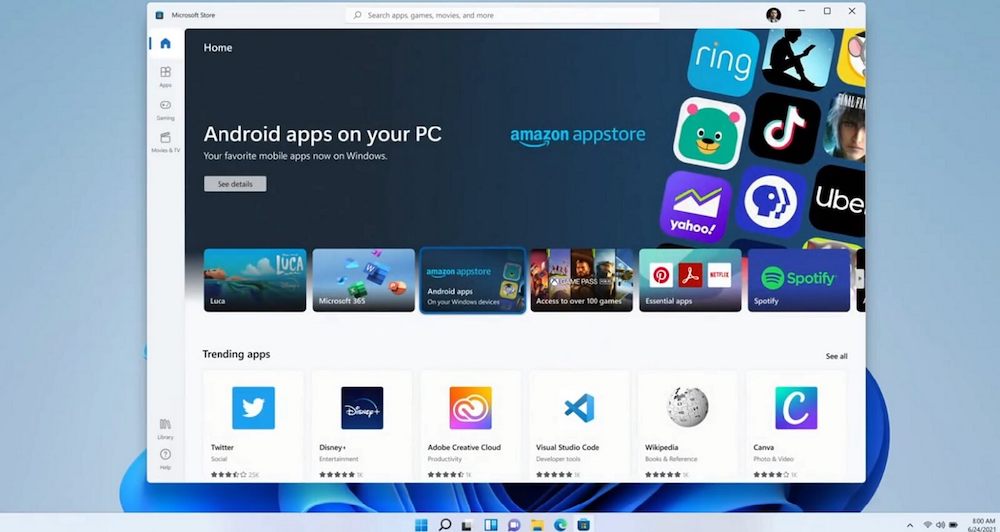
Windows 11 จะมีจำหน่ายในรูปแบบกล่องหรือไม่ จนถึงขณะนี้ยังไม่มีใครรู้เกี่ยวกับเรื่องนี้รวมถึงราคาในรูปแบบนี้หรือในรูปแบบอิเล็กทรอนิกส์ ฉันขอเตือนคุณว่า Windows 10 ในทุกการกำหนดค่ามีวางจำหน่ายที่ Microsoft เก็บ
อ่าน: Windows 11 เปิดตัวอย่างเป็นทางการ: ทุกสิ่งที่คุณจำเป็นต้องรู้
Windows 11 แตกต่างจาก Windows 10 อย่างไร?
เป็นไปไม่ได้ที่จะตอบคำถามนี้อย่างแจ่มแจ้ง แต่ Windows 11 ใหม่มีระดับความปลอดภัยที่สูงกว่า หน้าตาของอินเทอร์เฟซและโปรแกรมได้รับการอัปเดต และรองรับเทคโนโลยีที่น่าสนใจมากมาย

ระบบใหม่มี App Store ใหม่ Microsoftรวมถึงความสามารถในการติดตั้ง Android- แอพพลิเคชั่นมากมาย นวัตกรรมรอเกมเมอร์. แน่นอน การเปลี่ยนแปลงที่เกิดขึ้นไม่เพียงแต่เกี่ยวข้องกับลักษณะที่ปรากฏของอินเทอร์เฟซเท่านั้น แต่ระบบปฏิบัติการใหม่ได้รับการเปลี่ยนแปลงที่สำคัญอย่างยิ่งอื่นๆ อีกหลายร้อยรายการ
อ่าน: 11 เหตุผลในการติดตั้ง Windows 11
ฉันจะทราบได้อย่างไรว่าคอมพิวเตอร์ของฉันมีคุณสมบัติตรงตามข้อกำหนดขั้นต่ำสำหรับ Windows 11
ข้อกำหนดขั้นต่ำสำหรับ 11 นั้นขัดแย้งกันเป็นพิเศษ พวกเขาทำให้เกิดปฏิกิริยาผสมกัน บางครั้งความหงุดหงิดและความเข้าใจผิดของผู้ใช้ เกี่ยวกับความขัดแย้งของความเข้ากันได้นี้ เขียนในบทความแยกต่างหากท่านใดสนใจสามารถอ่านได้ครับ
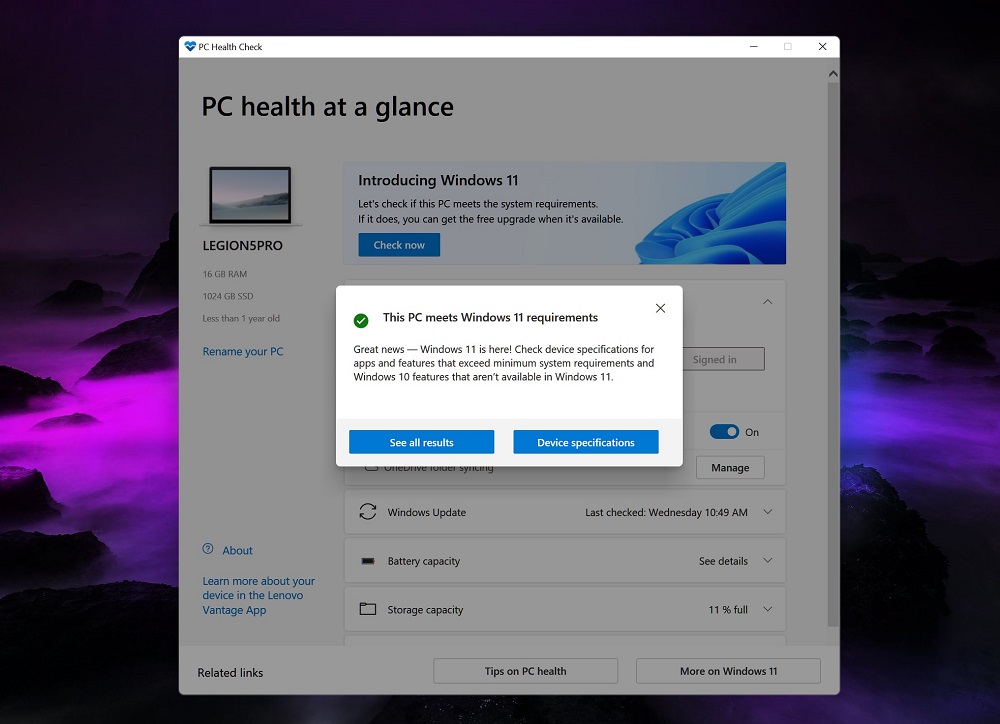
ที่นี่ฉันจะบอกว่าระบบจะตรวจสอบอุปกรณ์ของคุณโดยอัตโนมัติว่าเข้ากันได้กับ Win 11 ข้อมูลนี้ควรปรากฏในกลไกการอัปเดต Windows 10 แต่คุณสามารถตรวจสอบได้ด้วยตัวเอง โดยการดาวน์โหลดแอปพลิเคชั่น PC Health Check จากเว็บไซต์ Microsoft.
อ่าน: ความขัดแย้งของความเข้ากันได้ของอุปกรณ์กับ Windows 11
คอมพิวเตอร์ของฉันไม่ตรงตามข้อกำหนดขั้นต่ำ (หากไม่มี TPM 2.0) - ฉันควรทำอย่างไร
มีโอกาสดีที่คุณไม่จำเป็นต้องซื้ออะไรเลย - เพียงเปิดใช้งาน TPM ใน UEFI BIOS เนื่องจากโมดูลการเข้ารหัส TPM มีอยู่ในโปรเซสเซอร์ทั้งหมดที่รองรับโดย Windows 11 มาดูรายละเอียดกัน
TPM เป็นหนึ่งในวิธีที่ง่ายที่สุดและมีประสิทธิภาพมากที่สุดในการปกป้องคอมพิวเตอร์ของคุณจากการเข้าถึงโดยไม่ได้รับอนุญาต TPM (Trusted Platform Module) เป็นเทคโนโลยีที่เปิดใช้งานคุณลักษณะความปลอดภัยขั้นสูงทั้งหมดสำหรับ Windows เช่น การเข้ารหัสไดรฟ์ด้วย BitLocker พีซีใหม่ที่ใช้ Windows 10 และ Windows 11 ใช้เวอร์ชัน TPM 2.0 ที่ปรับปรุงแล้ว
TPM ทำงานอย่างไร? ผู้เขียนใช้การเข้ารหัส TPM คอมพิวเตอร์ที่มีโมดูลดังกล่าวจะสร้างคีย์เข้ารหัสพิเศษที่สามารถถอดรหัสได้โดยใช้โมดูล TPM เท่านั้น คีย์ผสมหลักถูกเก็บไว้ในชิป ซึ่งให้การป้องกันการโจมตีได้ดีกว่าการจัดเก็บบนฮาร์ดดิสก์โดยตรง

การตั้งค่าคอนฟิกูเรชันคุณลักษณะเกิดขึ้นเมื่อ TPM ถูกเตรียมใช้งานเป็นครั้งแรก จากนั้นจะมีการตั้งค่ารหัสผ่านของเจ้าของ ซึ่งช่วยให้สามารถเข้าถึงการกำหนดค่าของโมดูลได้ ที่สำคัญ คุณลักษณะนี้ช่วยให้คุณรักษาความปลอดภัยของระบบได้ แม้ว่าคุณจะเปลี่ยนฮาร์ดไดรฟ์หรือเปลี่ยนการตั้งค่า BIOS
จะเปิดใช้งานโมดูล TPM ใน UEFI BIOS ได้อย่างไร คอมพิวเตอร์เครื่องใหม่ไม่จำเป็นต้องติดตั้งโมดูลเพิ่มเติมบนเมนบอร์ด เนื่องจากเทคโนโลยีนี้รวมอยู่ในซอฟต์แวร์โปรเซสเซอร์แล้ว - ฟังก์ชันที่เหมาะสมเพื่อเปิดใช้งาน TPM สามารถพบได้ในซอฟต์แวร์ UEFI (BIOS) ของเมนบอร์ด ในกรณีของระบบ AMD นี่คือ FTPM (Firmware Trusted Platform Module) ในขณะที่ในกรณีของแพลตฟอร์ม Intel เทคโนโลยีนี้เรียกว่า PTT (Platform Trust Technology) คุณเพียงแค่พบฟังก์ชันนี้ใน UEFI BIOS แล้วเปิดใช้งาน (เปิดใช้งาน) ไม่จำเป็นต้องตั้งค่าอื่นๆ

หากไม่มีตัวเลือกนี้ คุณอาจต้องพิจารณาซื้อโมดูล TPM ภายนอก นี่คืออุปกรณ์ขนาดเล็กที่เชื่อมต่อโดยตรงกับเมนบอร์ด หรือเปลี่ยนฮาร์ดแวร์ใหม่ที่รองรับ TPM เป็นมาตรฐาน
อ่าน: Windows 11: การแสดงผลครั้งแรกของ OS ใหม่
จำเป็นต้องเปลี่ยนระบบใหม่หรือไม่? จะเป็นอย่างไรหากฉันต้องการใช้ Windows 10 ต่อไป
เปลี่ยนไปใช้ Windows ใหม่หรือ อยู่บน Windows 10 - นี่เป็นเพียงการตัดสินใจของคุณ ไม่มีใครบังคับให้ใครอัปเดตอุปกรณ์ แน่นอนว่าหน้าต่างโฆษณาแบบป๊อปอัปเป็นและจะเป็น แต่มีเพียงคุณเท่านั้นที่ตัดสินใจเกี่ยวกับการเปลี่ยนแปลง นอกจากนี้ Windows 10 จะได้รับการสนับสนุนอย่างเป็นทางการจนถึง 14 ตุลาคม 2025 หลังจากวันที่นี้ คุณสามารถคาดหวังได้เฉพาะการอัปเดตที่สำคัญเท่านั้น
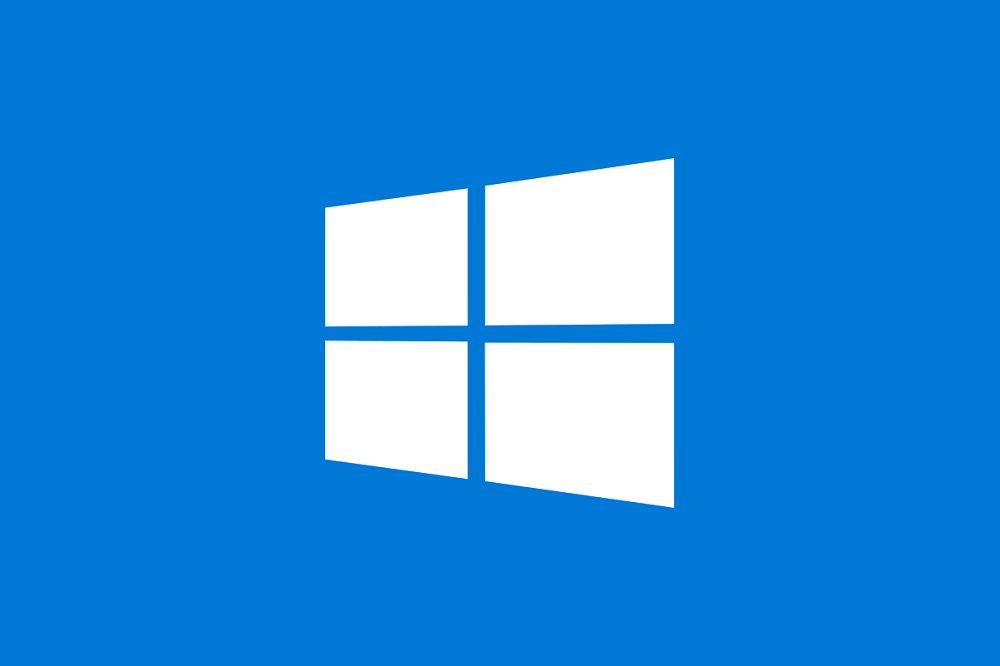
อย่างไรก็ตาม โปรดทราบว่าการอัปเกรดฟรีจาก Windows 10 เป็น Windows 11 เป็นข้อเสนอที่มีระยะเวลาจำกัด Microsoft ยังไม่ประกาศวันหมดอายุ แต่สักวันหนึ่งก็คงไม่ต้องสงสัย
อ่าน: Windows 11: อะไรทำให้คุณประทับใจมากที่สุดหลังจากกลับมาอยู่ในสิบอันดับแรก
แอพ อุปกรณ์ และส่วนประกอบทั้งหมดของฉันจะทำงานกับ Windows 11 ได้หรือไม่
หากแอป อุปกรณ์ต่อพ่วง และส่วนประกอบของคุณทำงานได้ดีใน Windows 10 ก็ไม่น่าจะมีปัญหาใดๆ ระบบมีหลักการทำงานเหมือนกันกับโปรแกรมและอุปกรณ์ แม้ว่าผู้ผลิตส่วนใหญ่ได้เริ่มเผยแพร่ไดรเวอร์แยกต่างหากสำหรับอุปกรณ์ของตนแล้วสำหรับ Windows 11 โดยเฉพาะ แน่นอนว่าไม่มีการรับประกันว่าเครื่องพิมพ์ที่หายากของคุณจะทำงานอย่างถูกต้องในวันที่ 11 แม้ว่าจะมีทางออก

คุณควรรอให้เอ็นจิ้น Windows Update แสดงข้อความว่าคอมพิวเตอร์ของคุณพร้อมที่จะโหลดระบบใหม่ นี่คือถ้าคุณต้องการความมั่นใจ 100% กล่าวอีกนัยหนึ่งคุณไม่ควรบังคับสิ่งต่าง ๆ และอย่ารีบเร่งในการติดตั้งระบบปฏิบัติการใหม่ Microsoft. คุณสามารถตรวจสอบได้ว่าผู้ผลิตซอฟต์แวร์ได้เปิดตัวเวอร์ชันที่เข้ากันได้กับ Win 11 หรือไม่โดยไปที่เว็บไซต์ของพวกเขา
เหตุใดจึงยังไม่มีข้อเสนอให้อัปเกรดเป็น Windows 11 ใน Update Center
คุณได้ตรวจสอบอุปกรณ์ของคุณสำหรับความเข้ากันได้กับ 11 แล้วทุกอย่างเรียบร้อยและควรใช้งานได้ แต่ยังไม่มีข้อเสนอให้อัปเดตใน Update Center หรือไม่? คุณไม่ควรวิตกกังวลและตื่นตระหนก สิ่งนี้อาจเกิดขึ้นได้เช่นกัน
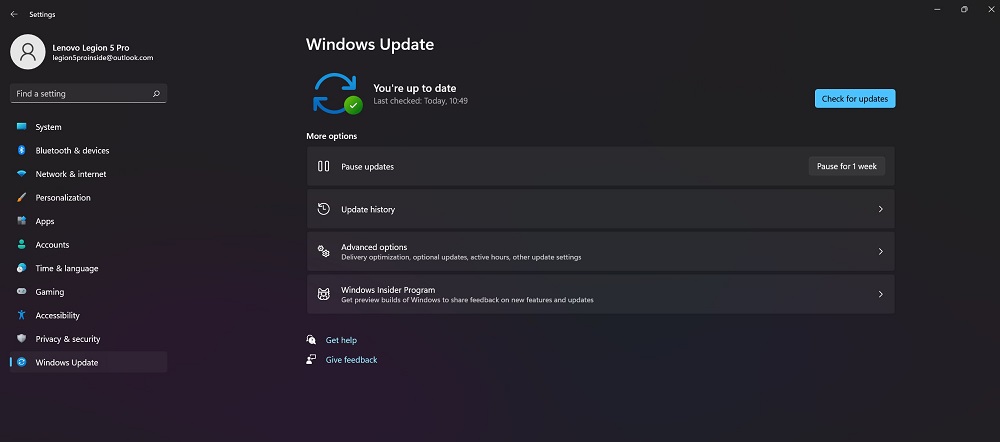
ควรเข้าใจว่าไม่ใช่ทุกคนที่จะสามารถเปลี่ยนไปใช้ Windows 11 ได้ในเวลาเดียวกัน นี่เป็นไปไม่ได้ในทางเทคนิคนะเซิร์ฟเวอร์ Microsoft ไม่สามารถให้ไฟล์ Win 11 ใหม่แก่ผู้ใช้เกือบพันล้านคนได้ ทุกอย่างขึ้นอยู่กับการกำหนดค่าอุปกรณ์ของคุณและบริษัทจัดเตรียมไว้ให้หรือไม่ Microsoft รองรับระบบใหม่บนคอมพิวเตอร์ของคุณและบางครั้งก็มาจากประเทศที่คุณอาศัยอยู่ด้วย กระบวนการอัปเกรดได้เริ่มต้นแล้วและจะค่อยๆ เข้าถึงผู้ใช้ Windows 10 มากขึ้นเรื่อยๆ มั่นใจได้ว่าจะไม่มีใครลืมคุณ นอกจากนี้หากคุณต้องการคุณก็สามารถทำได้ อัปเกรดเป็น Windows 11 ด้วยตัวคุณเองโดยไม่ต้องรอการแจ้งเตือนใน Update Center
อ่าน: Windows 11: ภาพรวมของนวัตกรรมที่สำคัญสำหรับเกมเมอร์
ถ้าฉันไม่ชอบ 11 ฉันจะกลับไปใช้ Windows 10 ได้ไหม
กล่าวโดยย่อ ใช่ คุณจะมีเวลา 10 วันในการดำเนินการ ดังนั้น 11 จะลบเฉพาะไฟล์อัปเดตชั่วคราวหลังจากวันที่ดังกล่าว
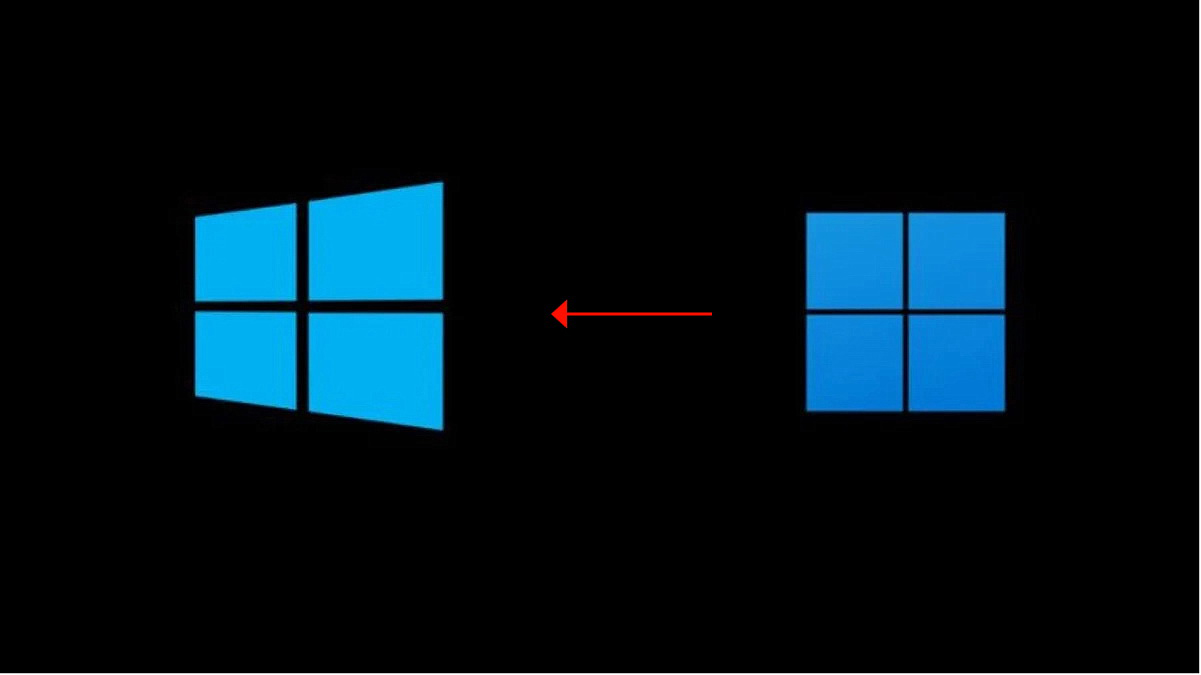
ฉันอธิบายกระบวนการนี้โดยละเอียดในบทความของฉัน ดังนั้นฉันจึงไม่ต้องการอธิบายมากที่นี่
อ่าน: จะกลับจาก Windows 11 เป็น Windows 10 ได้อย่างไร
Windows 11 ใช้พื้นที่ดิสก์มากกว่า Windows 10 หรือไม่
จากการสังเกตส่วนตัวของฉัน ฉันสามารถพูดได้ว่าทั้งสองระบบใช้พื้นที่บนฮาร์ดดิสก์เท่ากันโดยประมาณ อย่างไรก็ตาม หากคุณตัดสินใจที่จะอัปเกรด Windows จะต้องใช้พื้นที่เพิ่มเติมจำนวนหนึ่ง เพื่อให้คุณสามารถกลับไปใช้ Windows เวอร์ชันก่อนหน้าได้ภายใน 10 วัน ดังนั้น อย่าแปลกใจถ้าหน่วยความจำบางส่วนไปอยู่ที่ไหนสักแห่งหลังจากการอัพเดต
คุณสามารถลบออกเองได้ทันที หรือรอ 10 วัน แล้วระบบจะลบ Windows 10 เวอร์ชันเก่าออกเอง นอกจากนี้ คุณยังสามารถล้างพื้นที่ดิสก์ใน Windows 11 ได้ในลักษณะเดียวกับใน Windows 10
อ่าน: วิธีเพิ่มพื้นที่ว่างในดิสก์บน Windows 10 และเพิ่มความเร็วให้กับระบบ
ฉันจะสูญเสียไฟล์และแอพของฉันหลังจากอัปเกรดเป็น 11 หรือไม่
เมื่ออัปเดตเป็น Windows 11 ระบบจะไม่ลบสิ่งใดเลย: ทั้งโปรแกรมและไฟล์ส่วนตัว ทุกอย่างจะยังคงอยู่ในสถานที่และอยู่ในโฟลเดอร์เดียวกัน แม้ว่า Microsoft ยังคงแนะนำให้สำรองไฟล์ที่สำคัญที่สุดของคุณก่อนที่จะอัปเกรด ทำไมเป็นเช่นนั้น? ความผิดพลาดสามารถเกิดขึ้นได้ ไม่ใช่ความผิดของบริษัท แต่เกิดขึ้นได้ ตัวอย่างเช่น การเชื่อมต่ออินเทอร์เน็ตของคุณจะหายไปขณะดาวน์โหลดและติดตั้งระบบปฏิบัติการใหม่ หรือแล็ปท็อปของคุณก็จะดับลง

ในกรณีเช่นนี้ ข้อมูลอาจสูญหายได้ แต่ไม่จำเป็นต้องเกิดขึ้นเสมอไป ฉันแนะนำให้คุณทำสำเนาสำรองใน One Drive (เหมือนที่ฉันทำโดยส่วนตัว) หรือบนบริการคลาวด์อื่น
อ่าน: จะเกิดอะไรขึ้นหากฉันไม่สามารถอัพเกรดเป็น Windows 11 ได้
ฉันสามารถอัพเกรดเป็น Windows 11 ได้หรือไม่ หากฉันใช้ Windows 10 ใน S โหมด?

คำถามสุดท้ายเกี่ยวข้องกับผู้ที่ตัดสินใจใช้ Windows 10 ในโหมด S ในบางประเด็น น่าเสียดายที่ Win 11 ใน S โหมดมีเฉพาะในเวอร์ชันหลักเท่านั้น หากปัจจุบันผู้ใช้มี Windows 10 Pro ติดตั้งอยู่ใน S-mode พวกเขาควรปิดการใช้งาน S-mode ก่อนอัปเกรด จากนั้นอัปเกรดเป็น 11 Pro
ฉันอาจไม่ได้ตอบคำถามทั้งหมดที่คุณมีเกี่ยวกับ Windows 11 ฉันยินดีที่จะตอบคำถามเหล่านี้ในความคิดเห็นด้านล่าง
อ่าน:
ความกตัญญู